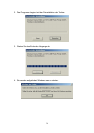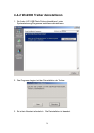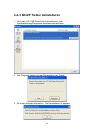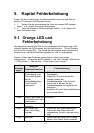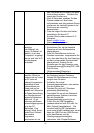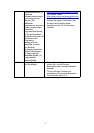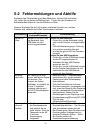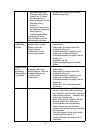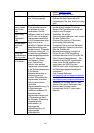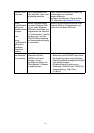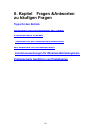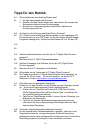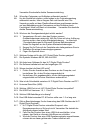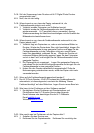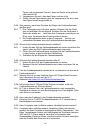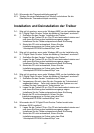80
Email: csd@hi-ti.com
Webseite: www.hi-ti.com
Kein Papier Kein Papier, oder Papier
nicht richtig eingelegt.
1. Prüfen Sie, ob Papier eingelegt ist.
2. Ordnen Sie das Papier neu und
vergewissern Sie sich, dass es richtig
liegt.
Funktionsfehle
r beim Lesen
einer Datei;
oder
Read-Datei
Zeit
abgelaufen;
oder
Druckerdaten
Underrun;
oder
Fehler bei
Speicherreser
vierung; oder
Fehler beim
DC kreieren
Diese 5 Probleme haben
oft die gleiche Ursache
und werden in Folge
beschrieben: Solche
Probleme treten auf, wenn
der PC sehr mit anderen
Programmen beschäftigt
ist und Systemressourcen
knapp sind und es
deshalb zu Fehlern bei der
Datenübermittlung zum
Drucker kommt. Folgende
Situationen treten auf: (1)
bei mehreren geöffneten
Anwendungsprogrammen
ist der PC überfordert.
Zum Beispiel, Word,
Excel, PowerPoint,
Outlook, oder andere
Programme verbrauchen
zu viel Systemressourcen;
(2) Schlechte
Netzwerkverbindung in
Verbindung mit zur
gleichen Zeit geöffneten
Programmen, wie etwa
Outlook verursachen
unkorrekte
Programmausführung, (3)
Ein gleichzeitiges
Ausführen mehrerer I/O
Operationen der
Programme beansprucht
die Festplatte zu stark;
zum Beispiel, Photoshop
bearbeitet große
Grafikdateien; (4)
Ungenügende
Festplattengröße; (5)
Ungenügende
Speichergröße
1. Drucken unter PhotoDesiree reduziert
die Häufigkeit solcher Probleme.
Nutzen Sie PhotoDesiree so oft wie
möglich zum Drucken.
2. Schließen Sie einige
Anwendungsprogramme, oder starten
Sie das System neu.
3. Drucken Sie nicht mit 2 Druckern
gleichzeitig (Multitasking).
4. Vermeiden Sie es mit ans Netzwerk
geschlossenem System zu drucken,
falls die Qualität der
Netzwerkverbindung nicht gut ist.
5. Prüfen Sie die USB-Umgebung
(insbesondere bei Intel 815 oder Via
694x Chipset Hauptplatinen). Die
korrekte Intel/Via INF-Updatedatei
muss unter Win98 installiert sein,
sonst kann der USB-Port den
USB-Drucker nicht identifizieren und
die Übertragungsgeschwindigkeit
reduzieren.
Intel Chipset Software:
http://support.intel.com/support/chipsets/
Via Chipset Software:
http://www.via.com.tw/jsp/en/dr/driver.jsp
6. Schalten Sie Drucker und PC aus.
Starten Sie nach 5 Sekunden neu.
7.
Existiert das Problem weiter,
kontaktieren Sie Hi-Ti oder einen
Händler.